Автор:
William Ramirez
Жасалған Күн:
20 Қыркүйек 2021
Жаңарту Күні:
1 Шілде 2024

Мазмұны
Бұл мақалада Outlook жоқ компьютерде Outlook электрондық поштасы (MSG) файлдарын қалай қарау керектігі көрсетіледі. MSG файлын PDF форматына түрлендіру, сонымен қатар MSG файлдарының тіркемелерін қарау үшін қолдануға болатын бірнеше онлайн түрлендіргіштер бар.
Қадамдар
2 -ші әдіс 1: Замзар
 1 Замзарды қашан қолдану керектігін ұмытпаңыз. Егер сіз электрондық поштаның PDF нұсқасын тіркемелермен бірге жүктегіңіз келсе (егер олар 20 МБ -тан аз болса) бұл қызметті пайдаланыңыз.
1 Замзарды қашан қолдану керектігін ұмытпаңыз. Егер сіз электрондық поштаның PDF нұсқасын тіркемелермен бірге жүктегіңіз келсе (егер олар 20 МБ -тан аз болса) бұл қызметті пайдаланыңыз. - Замзар электрондық пошта мен тіркемелерді жүктеуге сілтеме жіберу үшін сіздің электрондық пошта мекенжайыңызды қажет етеді. Егер сіз электрондық пошта мекенжайын бергіңіз келмесе, шифрлау қызметін пайдаланыңыз.
 2 Zamzar веб -сайтын ашыңыз. Компьютердің веб -шолғышында https://www.zamzar.com/ сайтына өтіңіз.
2 Zamzar веб -сайтын ашыңыз. Компьютердің веб -шолғышында https://www.zamzar.com/ сайтына өтіңіз. 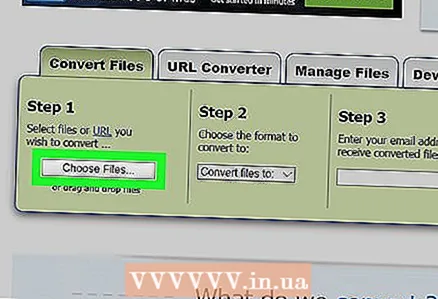 3 Басыңыз Файлдарды таңдаңыз (Файлдарды таңдаңыз). Бұл беттің ортасындағы 1 -қадам бөлімінде. Explorer (Windows) немесе Finder (Mac) терезесі ашылады.
3 Басыңыз Файлдарды таңдаңыз (Файлдарды таңдаңыз). Бұл беттің ортасындағы 1 -қадам бөлімінде. Explorer (Windows) немесе Finder (Mac) терезесі ашылады. 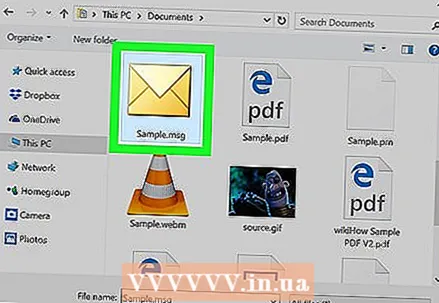 4 MSG файлын таңдаңыз. MSG файлы бар қалтаға өтіңіз, содан кейін оны басыңыз.
4 MSG файлын таңдаңыз. MSG файлы бар қалтаға өтіңіз, содан кейін оны басыңыз. 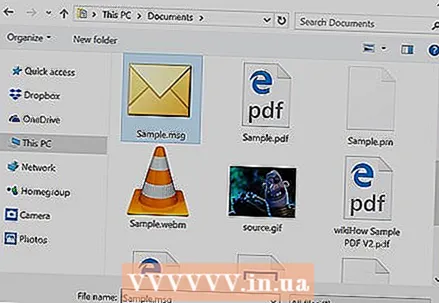 5 Басыңыз Ашық. Ол терезенің төменгі оң жақ бұрышында. MSG файлы Zamzar бетіне жүктеледі.
5 Басыңыз Ашық. Ол терезенің төменгі оң жақ бұрышында. MSG файлы Zamzar бетіне жүктеледі.  6 «Файлдарды түрлендіру» мәзірін ашыңыз. Ол «2 -қадам» бөлімінде.
6 «Файлдарды түрлендіру» мәзірін ашыңыз. Ол «2 -қадам» бөлімінде.  7 Басыңыз pdf. Ол мәзірдің Құжаттар бөлімінде орналасқан.
7 Басыңыз pdf. Ол мәзірдің Құжаттар бөлімінде орналасқан.  8 Электрондық пошта мекенжайын енгізіңіз. Мұны 3 -қадам бөлімінің мәтіндік жолағында жасаңыз (3 -қадам).
8 Электрондық пошта мекенжайын енгізіңіз. Мұны 3 -қадам бөлімінің мәтіндік жолағында жасаңыз (3 -қадам). 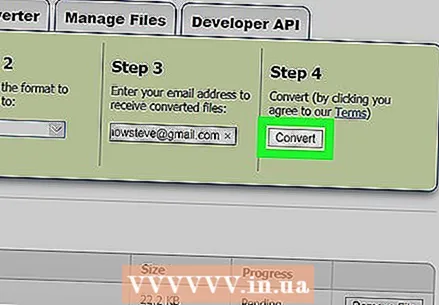 9 Басыңыз Түрлендіру (Түрлендіру). Бұл 4 -қадам бөліміндегі сұр түйме. Zamzar MSG файлын PDF форматына түрлендіре бастайды.
9 Басыңыз Түрлендіру (Түрлендіру). Бұл 4 -қадам бөліміндегі сұр түйме. Zamzar MSG файлын PDF форматына түрлендіре бастайды. 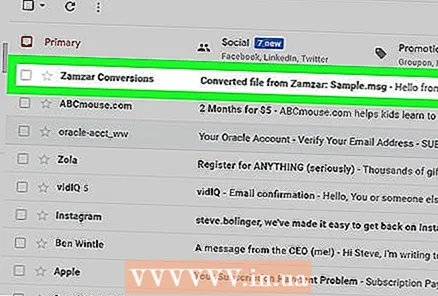 10 Өзгертілген MSG файлы бар бетті ашыңыз. Файл түрлендірілгенде, Zamzar сізге растау электрондық поштасын жібереді. Онда сіз MSG файлын жүктеу бетіне сілтемені таба аласыз:
10 Өзгертілген MSG файлы бар бетті ашыңыз. Файл түрлендірілгенде, Zamzar сізге растау электрондық поштасын жібереді. Онда сіз MSG файлын жүктеу бетіне сілтемені таба аласыз: - пошта жәшігін ашыңыз;
- «Zamzar -дан түрлендірілген файл» әрпін ашыңыз;
- егер хат 5 минут ішінде келмесе, «Спам» қалтасын (және «Жаңартулар» қалтасын) тексеруді ұмытпаңыз;
- электрондық поштаның төменгі жағындағы ұзын сілтемені басыңыз.
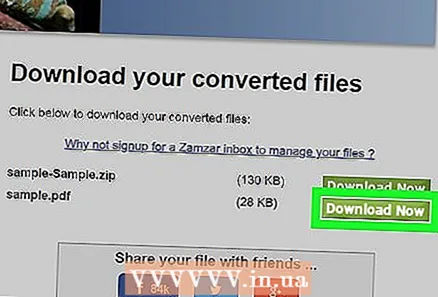 11 Түрлендірілген PDF файлын жүктеңіз. PDF файлының оң жағындағы жасыл жүктеу түймесін басыңыз. Бұл файлдың атауы электрондық поштаның тақырыбына сәйкес келеді, мысалы hello.pdf.
11 Түрлендірілген PDF файлын жүктеңіз. PDF файлының оң жағындағы жасыл жүктеу түймесін басыңыз. Бұл файлдың атауы электрондық поштаның тақырыбына сәйкес келеді, мысалы hello.pdf.  12 Тіркемелерді жүктеу. Егер сіздің электрондық поштаңызда тіркемелер болса, оларды Attachments ZIP файлының оң жағындағы Қазір жүктеу түймесін басу арқылы жүктеңіз. Тіркемелер мұрағат ретінде сіздің компьютеріңізге жүктеледі (ZIP файлы).
12 Тіркемелерді жүктеу. Егер сіздің электрондық поштаңызда тіркемелер болса, оларды Attachments ZIP файлының оң жағындағы Қазір жүктеу түймесін басу арқылы жүктеңіз. Тіркемелер мұрағат ретінде сіздің компьютеріңізге жүктеледі (ZIP файлы). - Тіркемелерді қарау үшін мұрағатты ашыңыз.
2 -ші әдіс 2: шифрлау
 1 Encryptomatic қолданған кезде есіңізде болсын. Егер сіз тек тіркемелері бар электрондық хаттарды көргіңіз келсе (егер олардың көлемі 8 МБ -тан аспаса), бұл қызметті пайдаланыңыз. Қосымшаларды шолу бетінен жүктеуге болады.
1 Encryptomatic қолданған кезде есіңізде болсын. Егер сіз тек тіркемелері бар электрондық хаттарды көргіңіз келсе (егер олардың көлемі 8 МБ -тан аспаса), бұл қызметті пайдаланыңыз. Қосымшаларды шолу бетінен жүктеуге болады. - Encryptomatic -тің басты кемшілігі - электрондық пошталар мен тіркемелердің көлемін шектеу. Егер сізге MSG файлынан бірнеше тіркемелерді жүктеу қажет болса, Zamzar қызметін пайдаланыңыз.
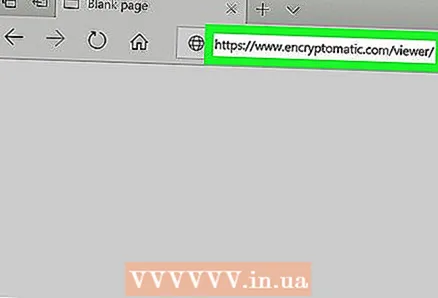 2 Encryptomatic веб -сайтын ашыңыз. Компьютердің веб -шолғышында https://www.encryptomatic.com/viewer/ өтіңіз.
2 Encryptomatic веб -сайтын ашыңыз. Компьютердің веб -шолғышында https://www.encryptomatic.com/viewer/ өтіңіз.  3 Басыңыз Шолу. Бұл беттің жоғарғы сол жағындағы сұр түйме. Explorer (Windows) немесе Finder (Mac) терезесі ашылады.
3 Басыңыз Шолу. Бұл беттің жоғарғы сол жағындағы сұр түйме. Explorer (Windows) немесе Finder (Mac) терезесі ашылады. 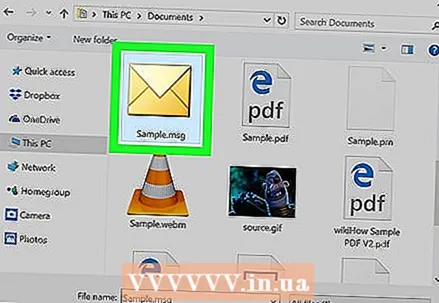 4 MSG файлын таңдаңыз. MSG файлы бар қалтаға өтіңіз, содан кейін оны басыңыз.
4 MSG файлын таңдаңыз. MSG файлы бар қалтаға өтіңіз, содан кейін оны басыңыз. 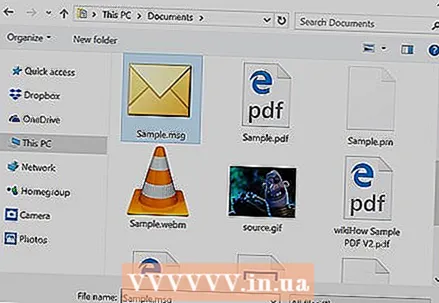 5 Басыңыз Ашық. Ол терезенің төменгі оң жақ бұрышында. MSG файлы Encryptomatic бетіне жүктеледі.
5 Басыңыз Ашық. Ол терезенің төменгі оң жақ бұрышында. MSG файлы Encryptomatic бетіне жүктеледі. - Егер Шолу түймесінің оң жағында «Файл тым үлкен» мәтіні пайда болса, сіз MSG файлын шифрлау арқылы аша алмайсыз. Бұл жағдайда Zamzar қызметін пайдаланыңыз.
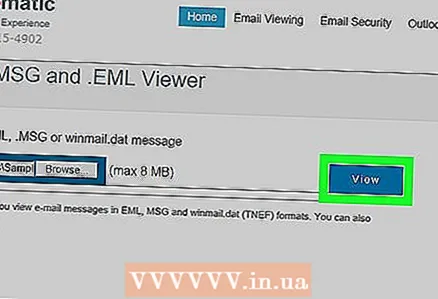 6 Басыңыз Көру (Көрініс). Бұл Шолу түймесінің оң жағындағы көк түйме. Шолу беті ашылады.
6 Басыңыз Көру (Көрініс). Бұл Шолу түймесінің оң жағындағы көк түйме. Шолу беті ашылады. 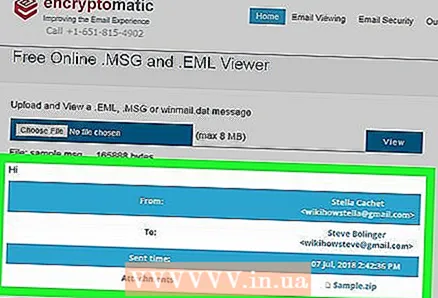 7 Электрондық поштаны қарап шығыңыз. Ол үшін бетті төмен қарай айналдырыңыз. Бетте хат мәтіні мен суреттер көрсетіледі.
7 Электрондық поштаны қарап шығыңыз. Ол үшін бетті төмен қарай айналдырыңыз. Бетте хат мәтіні мен суреттер көрсетіледі.  8 Тіркемелерді жүктеу. Егер электрондық поштаның тіркемесі болса, оның атауы беттің ортасында «Тіркемелердің» оң жағында пайда болады. Қосымшаның атауын нұқыңыз, сонда оны компьютерге жүктеу сұралады.
8 Тіркемелерді жүктеу. Егер электрондық поштаның тіркемесі болса, оның атауы беттің ортасында «Тіркемелердің» оң жағында пайда болады. Қосымшаның атауын нұқыңыз, сонда оны компьютерге жүктеу сұралады.
Кеңестер
- Егер сіздің компьютеріңізде Outlook бағдарламасы орнатылған болса, Outlook бағдарламасында MSG файлын екі рет шерту арқылы ашыңыз.
Ескертулер
- Егер сіз оны Zamzar қызметі арқылы жүктесеңіз, MSG файлының кейбір суреттері немесе пішімі сақталмауы мүмкін.



